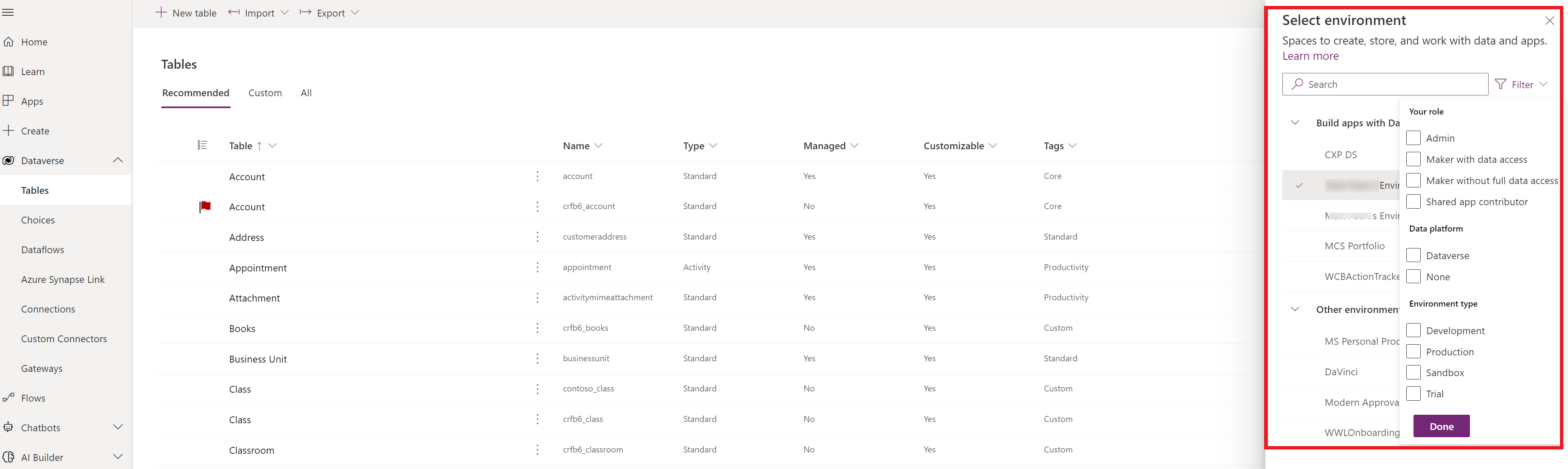Prijava u Power Apps
Da biste izradili, uredili ili reproducirali aplikaciju, prijavite se na Power Apps na https://make.powerapps.com. Da biste stvorili aplikacije radnog područja, morate imati unaprijed definiranu sigurnosna uloga autor okruženja.
Da biste saznali više o početnoj Power Apps stranici, idite na Početak rada Power Apps.
Odaberi okruženje
Bilo da stvarate aplikaciju, tijek, podatkovnu vezu ili tablicu u Microsoft Dataverse, mnogo onoga što radite u Power Apps sadržano je u određenom okruženju. Okruženja stvaraju granice između različitih vrsta posla. Na primjer, organizacija može imati zasebna okruženja za različite odjele. Mnoge tvrtke i ustanove koriste okruženja kako bi razdvojile aplikacije koje su još uvijek u razvoju od onih koje su spremne za široku upotrebu. Možete imati pristup više okruženja ili samo jednom. Ako imate odgovarajuća dopuštenja, možda ćete čak moći stvoriti i vlastita okruženja.
Da biste provjerili u kojem se okruženju nalazite, na desnoj strani zaglavlja pronađite element za prebacivanje okruženja.
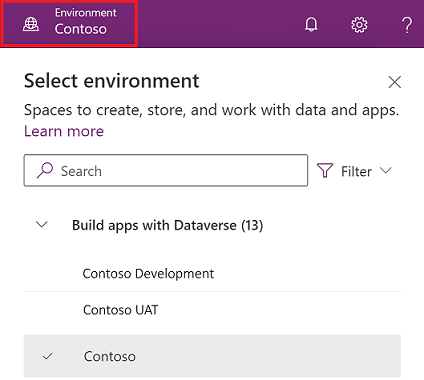
S biračem okruženja, okruženja su grupirana u dvije kategorije: Izradite aplikacije s Dataverse i Druga okruženja. Odaberi Filtar za filtriranje popisa okruženja prema vašoj ulozi, podatkovnoj platformi (Dataverse ili nijedna) i vrstu okruženja, kao što je proizvodnja ili sandbox.
Okruženja u kojima imate sigurnosnu ulogu administratora sustava i/ili osobe za prilagodbu sustava pojavljuju se u Izrada aplikacija s pomoću značajke Dataverse. Pospis Druga okuženja prikazuje okruženja u kojima imate samo povlastice za izradu okruženja ili uređivanje barem jedne od aplikacija radnog područja u okruženju.
Savjet
Zadržite pokazivač miša iznad okruženja na popisu da biste vidjeli pojedinosti okruženja.
Filtriranje okruženja prema ulogama
| Filtriraj ulogu | Uloga ili opis platforme Power Platform |
|---|---|
| Administrativna cjelina | Administrator sustava Administrator okruženja |
| Autor s pristupom podacima | Administrator sustava Osoba za prilagodbu sustava |
| Autor bez potpunog pristupa podacima | Autor okruženja (sa značajkom Dataverse ili bez nje) |
| Suradnik zajedničke aplikacije | Korisnik bez dodijeljene sigurnosne uloge tvorca, već s dozvolom za uređivanje barem jedne aplikacije radnog područja u okruženju |
Važno
- Da biste pregledali popis okruženja u pregledniku okruženja u Power Apps, u okruženju morate imati sigurnosnu ulogu Proizvođač okruženja, Prilagoditelj sustava ili Administrator sustava. Informacije o unaprijed definiranim sigurnosnim ulogama potražite u odjeljku Unaprijed definirane sigurnosne uloge u vodiču Microsoft Power Platform za administratore.
- Provjerite jeste li u pravom okruženju prije no što stvorite aplikaciju, tijek ili sličnu komponentu. Ne možete lako premještati komponente iz jednog okruženja u drugo.
Napomena
- Svaki član u organizaciji može pristupiti zadanom okruženju. Kao i svako okruženje, korisnici mogu vidjeti aplikacije u kojima imaju dostatne privilegije za pristup aplikaciji.
- Svi korisnici sa sigurnosnom ulogom Environment Maker u okruženju mogu vidjeti sve aplikacije stvorene prema modelu u tom okruženju, uključujući zadano okruženje. Više informacija: Privilegije aplikacija stvorenih prema modelu za pregled i pristup aplikacijama.
- Ako aplikaciju stvorite u jednom okruženju, nećete je moći vidjeti iz drugog okruženja. Osim toga, osobe koje žele pokretati vašu aplikaciju moraju imati pristup okruženju u kojem ste je stvorili.
Dodatne informacije potražite u članku Pregled okruženja.
Prijavite se pomoću Azure B2B suradnje
Napomena
- Klijent resursa klijent je Microsoft Entra u kojem se očekuje da će aplikacija postojati i gdje se od korisnika očekuje da stvori i uredi aplikaciju. Za tvorce Azure B2B, ovaj se klijent razlikuje se od klijenta u kojem se nalazi njihov račun.
- Klijent je mjesto gdje se nalazi korisnički račun i autentificira se u odnosu na njega.
- Administrator, da bi stvorio i uređivao aplikacije u klijentu resursa, mora pratiti ove korake kako bi korisnicima Azure B2B dao potrebne povlastice za izradu aplikacija.
Kada se korisnik prijavi Power Apps, prijavljuje se u svog kućnog klijenta—, Microsoft Entra stanara u kojem su dodijeljene njegove vjerodajnice. Nakon prijave, korisnik može promijeniti direktorij, namjerava izraditi aplikacije pomoću veze Promijeni direktorij kao što je prikazano ovdje:
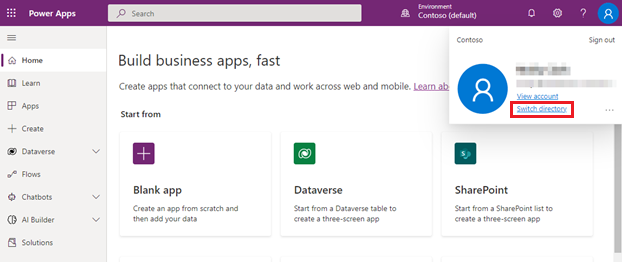
Veza prekidača direktorija otvara Power Apps postavke koje sadrže karticu Direktoriji koja navodi sve klijente Microsoft Entra u kojima korisnik postoji kao član ili B2B gost platforme Azure. Odabir Promijeni okidače Power Apps da biste se odjavili iz trenutnog klijenta, a zatim se prijavili u odabranog klijenta.
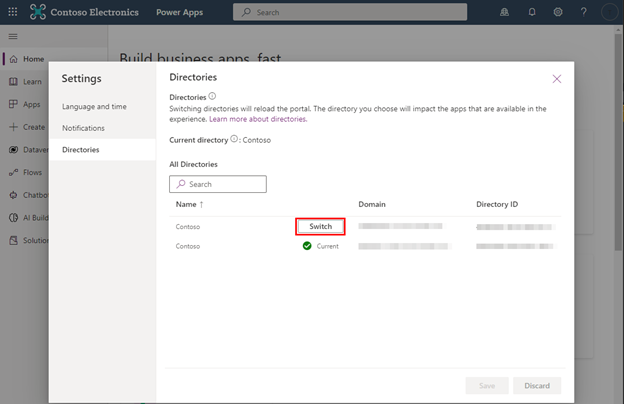
Najčešća pitanja
Kao autor Azure B2B, zašto ne mogu dijeliti aplikacije?
Iskustvo Power Apps dijeljenja zahtijeva od korisnika da imaju uključene dozvole u klijentu kada postavke vanjske suradnje Azure Microsoft Entra ID-a imaju pristup gostujućem korisniku "(najinkluzivniji)". Proizvođači B2B platforme Azure bez dovoljnih privilegija vide sljedeći dijaloški okvir za pogrešku u sučelju za zajedničko korištenje.
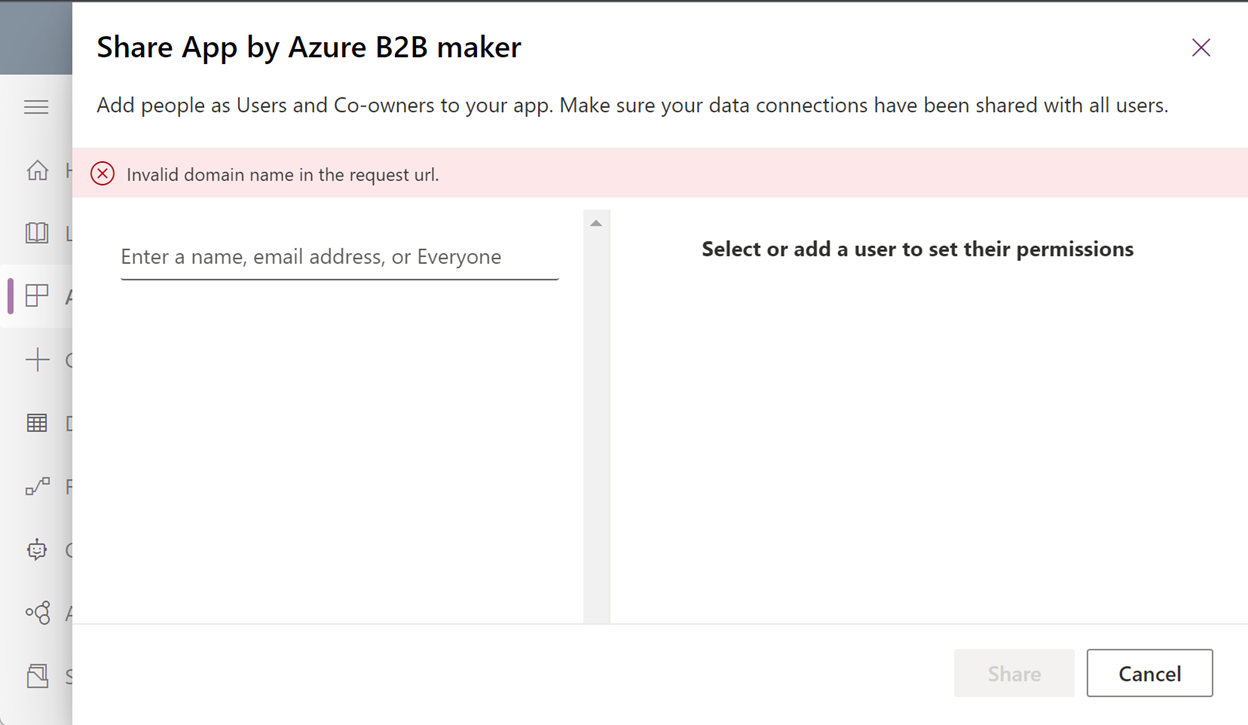
Mogu li raditi i Power Apps u svom kućnom stanaru i u stanaru resursa?
- Da, ali u zasebnim sesijama preglednika. Na primjer, Microsoft Edge može biti otvoren u standardnom načinu rada i zasebna sesija može se pokrenuti u novom prozoru InPrivate .
- Ako je otvoreno više kartica u istoj sesiji preglednika, dostupni su samo resursi u zadnjem prijavljenom klijentu.
Prijavite se pomoću Microsoftova računa (pretpregled)
Svatko može graditi Power Apps, čak i ako nemate račun tvrtke ili obrazovne ustanove. Jednostavno se prijavite za probnu verziju sustava Dynamics 365 Sales pomoću Microsoftova računa , a zatim upotrijebite taj račun za prijavu Power Apps.
Tijekom probnog razdoblja od 30 dana možete izraditi i igrati se s onoliko aplikacija koliko želite. Također možete graditi s aplikacijama s Dataverse ili drugim premium konektorima. Međutim, ako planirate pokrenuti ove aplikacije nakon probnog razdoblja ili ih podijeliti s drugima, tada morate stvoriti (besplatan) Microsoft Entra račun.
Važno
- To je značajka pretpregleda.
- Značajke pretpregleda nisu namijenjene u proizvodne svrhe i mogu imati ograničene funkcije. Te su značajke dostupne prije službenog izdavanja da bi se klijentima omogućio prijevremeni pristup i slanje povratnih informacija.
Gdje mogu dobiti licencu s pravima Power Apps korištenja za svoj Microsoftov račun?
Besplatna probna verzija sustava Dynamics 365 Sales uključuje Power Apps prava na korištenje, zajedno s drugim pravima sustava Dynamics i Power Platform upotrebe. Možete se prijaviti ovdje: Besplatna probna verzija sustava Dynamics 365.

Napomena
Ne podržavaju sve Power Apps besplatne licence registraciju za Microsoftov račun. Očekuje se da će popis besplatnih licenci koje omogućuju besplatnu prijavu s vremenom rasti.
Kako mogu stvoriti i koristiti Dataverse aplikacije stvorene prema modelu?
Odaberite ili stvorite okruženje s Dataverse. Okruženja za razvojne programere možete Dataverse izraditi besplatno.
- Prijavite se u sustav Power Apps.
- Odaberite birač okruženja.
- U Trebate vlastito okruženje?, odaberite Isprobajte sada da biste stvorili okruženje Dataverse.
Kako mogu pristupiti Power Platform centru za administratore?
Power Platform Centar za administratore (https://admin.powerplatform.microsoft.com) ne podržava prijavu na Microsoftov račun. No vaš je Microsoftov račun povezan s klijentom Microsoft Entra i možete dodijeliti resurse Microsoft Entra koji ćete koristiti u Power Platform centru za administratore.
- Slijedite korake u odjeljku Kako stvoriti Microsoft Entra identitet s istim administratorskim ovlastima kao i Microsoftov račun?
- Koristeći novostvoreni Microsoft Entra identitet, prijavite se na https://admin.powerplatform.microsoft.com.
Kako stvoriti Microsoft Entra identitet s istim administratorskim ovlastima kao i Microsoftov račun?
- Prijavite se u sustav https://portal.azure.com.
- Potražite Microsoft Entra ID.
- Dodajte novog korisnika.
- Pridružite ili dodajte pretplatu na Azure klijentu Microsoft Entra. U administrativne svrhe morate dodijeliti istu administratorsku ulogu koju vaš Microsoftov račun ima u ID-u Microsoft Entra , kao što je Power Platform ili Dynamics 365 admin.
Istekla je besplatna licenca dodijeljena mom Microsoftovu računu, kako mogu pristupiti Power Apps?
Ako je vaš Microsoftov račun povezan s klijentom Microsoft Entra , moći ćete se prijaviti i Power Apps uređivati svoje aplikacije. Međutim, bez aktivne licence ne možete reproducirati aplikacije.
Danas su Microsoftovi računi vezani za ograničena probna razdoblja, ne možete se dva puta prijaviti za istu besplatnu licencu s istim računom. Osim toga, Microsoftovi računi ne mogu kupovati Power Apps tarife.
Možete nastaviti s izradom i pokretanjem aplikacija stvaranjem identiteta Microsoft Entra u istom Microsoft Entra klijentu s kojim je povezan vaš Microsoftov račun i prijaviti se za Power Apps plan za razvojne inženjere s tim identitetom. Pomoću Microsoftova računa morate zajednički koristiti aplikacije sa svojim Microsoft Entra identitetom da biste nastavili s njihovim uređivanjem i reprodukcijom.
Da biste stvorili Microsoft Entra identitet s administratorskim pravima, slijedite korake u odjeljku "Kako stvoriti Microsoft Entra identitet s istim administratorskim ovlastima kao i moj Microsoftov račun?".
Mogu li koristiti svoj Microsoftov račun s Power Platform cmdletima PowerShell?
Ne. U međuvremenu možete slijediti korake navedene u gornjim pitanjima gdje dodajete novi Microsoft Entra identitet klijentu povezanom Microsoft Entra s vašim Microsoftovim računom da biste koristili Power Platform cmdlete PowerShell.
Mogu li dijeliti svoje aplikacije s drugim korisnicima?
Da, međutim, morate dodati korisnike klijentu povezanom Microsoft Entra s vašim Microsoftovim računom, morat ćete dodijeliti licencu tim korisnicima, a zatim podijeliti svoju aplikaciju s tim korisnicima. Kao administrator možete dodijeliti besplatne licence korisnicima, ali one će isteći.
- Da biste stvorili Microsoft Entra identitet s administratorskim pravima, slijedite korake u odjeljku Kako stvoriti Microsoft Entra identitet s istim administratorskim ovlastima kao i moj Microsoftov račun?.
- Za svakog korisnika kojeg želite podijeliti aplikaciju dodajte njegov identitet u Microsoft Entra ID.
- Prijavite se na. https://portal.azure.com)
- Potražite Microsoft Entra ID.
- Dodajte novog korisnika ili Dodajte gosta. Možete dodati korisnike koji imaju Microsoftov račun ili Microsoft Entra identitet.
- Pomoću administratorskog identiteta Microsoft Entra kupite planove Power Apps ili se registrirajte za probnu verziju Power Apps. Kao administrator dobit ćete 25 Power Apps probnih verzija po korisniku. Sva ova ispitivanja istječu.
- Pomoću administratorskog Microsoft Entra identiteta dodijelite licence korisnicima koje ste dodali klijentu Microsoft Entra . Pomoću administratorskog Microsoft Entra identiteta dodijelite licence korisnicima koje ste dodali klijentu Microsoft Entra .
- Prijavite se da Power Apps biste nastavili s dijeljenjem aplikacija s korisnicima.
Mogu li pokrenuti svoje aplikacije na mobilnom uređaju Power Apps ?
Da. Aplikaciju morate pokrenuti putem veze na aplikaciju. Bez izravnog pokretanja aplikacije,mobilni Power Apps uređaji ne podržavaju prijavu na Microsoftov račun izvan konteksta pokretanja aplikacije.
Vezu aplikacije za aplikaciju možete dobiti tako da odete na,Aplikacije Power Apps > · > (odaberite aplikaciju) > Detalji > Pogledajte svojstvo Web-veza .
Sljedeći koraci
Napomena
Možete li nam reći više o željenim jezicima za dokumentaciju? Ispunite kratki upitnik. (imajte na umu da je upitnik na engleskom jeziku)
Ispunjavanje upitnika će trajati otprilike sedam minuta. Osobni podaci se ne prikupljaju (izjava o zaštiti privatnosti).